Planification du temps
Introduction
Depuis l'onglet Planification, ajoutez des lignes d'activité. La création d’une ligne d’activité prévisionnelle nécessite une unité de temps, une prestation, un employé, une date de début et de fin, et un temps planifié.
Afficher planification: cliquez sur le bouton "Afficher planification" afin d'ouvrir l'onglet Planification. Depuis l’onglet Planification, trois boutons sont disponibles :
-
Ajouter une ligne d'activité prévisionnelle ;
-
Ajouter plusieurs lignes d'activité prévisionnelle ;
-
Retirer des lignes.
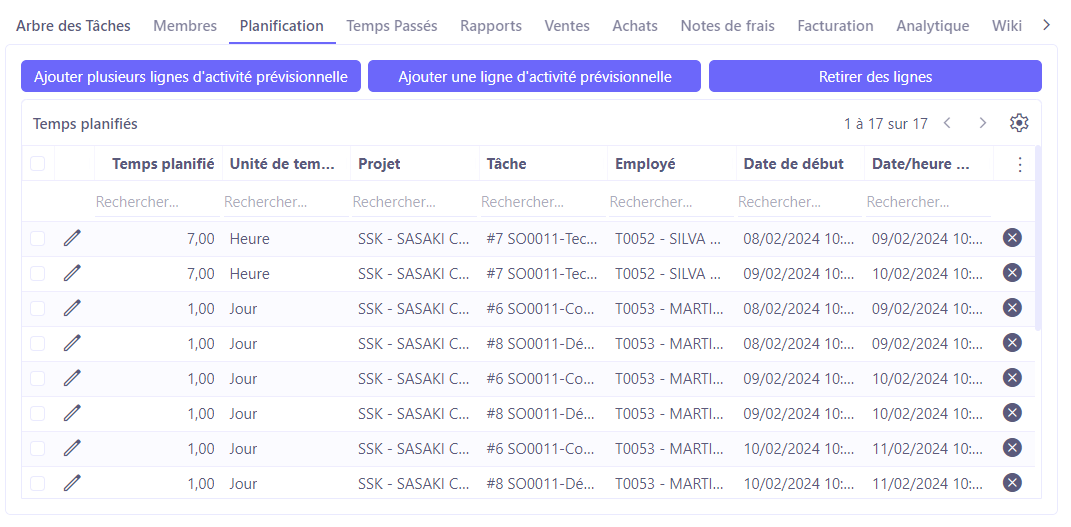
Ajouter une ligne d'activité prévisionnelle
La planification de temps vous permet de planifier du temps sur un projet.
Accès : Gestion de Projet → Projet / Affaire → cliquez sur le bouton "Afficher planification" pour accéder à l'onglet Planification
Ouvrez l'onglet Planification. Ici, vous allez avoir deux possibilités :
-
Nouvelle ligne: soit, créez une ligne d'activité prévisionnelle en cliquant sur le bouton "+Nouvelle ligne".
-
Ajouter plusieurs lignes: soit, créez plusieurs lignes d'activité en cliquant sur le bouton "Ajouter plusieurs lignes".
-
"+Nouvelle ligne" : cliquez sur le bouton "+Nouvelle ligne".
-
Une fenêtre pop-up "Planning prévisionnel des temps" apparaît.
-
Sur la fenêtre "Planning prévisionnel des temps", renseignez une tâche.
-
Si l'unité de temps est définie en heures, renseignez le temps planifiés en heures. Par exemple, indiquez 2 heures.
-
Renseignez une prestation / un service. Par exemple, "Chef de projet”.
-
Renseignez les dates de début et les dates de fin.
-
Cliquez sur ok.
Ajouter plusieurs lignes d'activité prévisionnelle
La planification de temps vous permet de planifier du temps sur un projet.
Accès : Gestion de Projet → Projet / Affaire → cliquez sur le bouton "Afficher planification" afin d'ouvrir l'onglet Planification
-
"Ajouter plusieurs lignes" : cliquez sur le bouton "Ajouter plusieurs lignes" afin d'ajouter plusieurs lignes d'activité prévisionnelle.
-
Une fenêtre pop-up "Planning prévisionnel des temps" apparaît.
-
Sur la fenêtre "Planning prévisionnel des temps", renseignez une tâche. Par exemple, “Rédaction”.
-
Renseignez une prestation. Par exemple, "Chef de projet”.
-
Renseignez les dates de début et les dates de fin.
-
% du temps : par exemple, 30 %. C’est-à-dire, 30% de la journée vont être alloués pour la tâche rédaction (le pourcentage de temps se réfère au nombre d'heures par jour configuré dans le projet)..
-
Ajouter lignes : cliquer sur le bouton “Ajouter lignes”.
-
Onglet planification : dans cet onglet, vous allez retrouver les lignes planifiées. Par exemple, vous avez trois lignes avec l’unité de temps égale à 2,10 heures. 2,10 heures correspondent à 30% d’une journée de travail.
Vous pouvez également ajouter du temps pour un projet au niveau de l’onglet "Tâches".
Planification du temps sur une tâche
Il est également possible de planifier du temps sur une tâche. Il faut compléter de la même manière les informations manquantes, sachant que la Tâche et l’Unité de temps sont par défaut complétés.
-
Cliquez sur l’onglet “Tâches”.
-
Dans la table "Arborescence de tâches", cliquez sur une tâche. Vous allez être rédirigé sur la page "Tâche".
-
Page Planification : cliquez sur le bouton "Afficher planification" qui se trouve en haut afin d'ouvrir la page de Planification
-
+Nouvelle ligne : dans l’onglet Planification, cliquez sur le bouton “+Nouvelle ligne" afin d'ajouter une ligne d’activité prévisionnelle.
-
Planning prévisionnel des temps : la fenêtre pop-up “Planning prévisionnel des temps” va s’ouvrir.
-
Temps planifié : indiquez le temps planifié. Par exemple, 3 heures.
-
Prestation : indiquez la prestation. Par exemple, "Chef de projet".
-
Dates de début / heure de fin : renseignez les dates de début et de fin.
Le temps planifié est reporté dans l’onglet "Suivi des temps" de la tâche.
Si vous souhaitez que cette nouvelle activité prévisionnelle créée au niveau de l’arborescence de tâche soit reflétée dans la table Temps planifiés dans l’onglet Planification, ouvrez d’abord l’onglet Planification.
Ensuite, cliquez sur l’icône de rouage qui se trouve à droite (table “Temps planifié”) et cliquez sur Rafraîchir.
Par conséquent, la nouvelle tâche sera reflétée dans la table Temps planifiés.
La saisie de temps, le temps passé & calculer les totaux du projet
Il existe trois possibilité pour saisir du temps sur une tâche :
-
Depuis la Feuille de temps du module MyRH ;
-
Depuis une Tâche qui vous est assigné, le bouton "Temps passé" permet de saisir rapidement du temps ;
-
Depuis l’onglet "Chronomètre" d’une tâche, il est possible de lancer un chronomètre. Une fois votre tâche terminé vous pouvez stopper votre chronomètre et obtenir le temps à reporter dans votre feuille de temps.
Cliquez sur l’onglet Rapports. Ici, vous trouverez l’ensemble des temps calculés dans la partie "Suivi des temps".
Vous allez trouver dans cette table :
-
Le temps divisé ;
-
Le temps actualisé ;
-
Le temps planifié ;
-
Le temps passé.
Si vous n’effectuez pas le pointage, le temps passé sera égal à zéro.
- Reste à faire : ce temps correspond au temps actualisé
Il existe deux possibilités pour saisir le temps : via l’arborescence des tâches et via la feuille de temps.
Dans l’onglet Rapport, vous allez remarquer que le temps passé est toujours �à zéro.
En effet, il faut valider la feuille de temps pour que le temps passé soit pris en compte dans le calcul.
- Via l’arborescence des tâches :
-
Cliquez sur l’onglet “Tâches”.
-
Cliquez sur la tâche qui vous a été assignée.
-
Tâche : la fenêtre ”Tâche” va s’ouvrir.
-
Temps passé : sur cette fenêtre, cliquez sur l'onglet “Temps passé”. Ajoutez une nouvelle ligne.
-
Ligne de feuille de temps : la fenêtre pop-up “Ligne de feuille de temps” va s’ouvrir.
-
Durée : ici, rentrez du temps passé. Par exemple, vous avez passé la moitié d’une journée. Ça sera donc soit 0,5 jour ou 3,50 heures (en fonction de l’unité de temps).
-
Durée ajustée pour le client : ajustez la durée pour le client, si nécessaire (se trouve dans la partie "Informations").
-
A facturer : cochez la case “à facturer”, si ce temps doit être facturé (se trouve dans la partie "Informations").
-
Cliquez sur OK.
-
Rafraîchir : cliquez sur l’icône de rouage (se trouve sur le tableau) et par la suite cliquez sur “Rafraîchir” (se trouve en haut de la page).
-
Outils : cliquez sur Outils.
-
Calculer les totaux du projet : cliquez sur l'action “Calculer les totaux du projet”.
Dans l’onglet Rapport, vous allez remarquer que le temps passé est toujours à zéro.
En effet, il faut valider la feuille de temps pour que le temps passé soit pris en compte dans le calcul.
- Via la feuille de temps :
Accès : RH → Feuille de temps → retrouvez la feuille de temps avec le pointage
Une fois vous avez trouvé la bonne feuille de temps (par exemple, une demi-journée / 3,5 heures), vous pouvez la modifier.
-
Afin d’ajouter plus de temps sur un projet, cliquez sur + dans la table “Lignes de feuille de temps”.
-
Terminer : cliquez sur le bouton “Terminer”.
Par la suite, retournez sur la fiche Affaire.
- Fiche Affaire
-
Cliquez sur “Outils”.
-
Cliquez sur “Calculer les totaux du projet”.
-
Cliquez sur l’onglet “Rapports”.
-
Vous allez constater que le temps passé a été mis à jour selon le temps saisi sur la feuille de temps.
Le temps de progression correspond au temps passé sur le temps devisé.
% de consommation correspond au temps passé sur le temps actualisé.
Amélioration de la planification
Introduction
Depuis la version 8.3, une nouvelle fonctionnalité de planification a été ajoutée au niveau du module Projet. Grâce à cette fonctionnalité, vous pouvez désormais réaliser plusieurs nouvelles actions :
-
La planification est disponible dans les vues du projet et des tâches du projet.
-
Activez les sprints par Version
-
Au niveau de la fiche projet / affaire, un nouveau tableau “Lignes d’allocation” (onglet Roadmap) a été ajouté.
-
Vous pouvez désormais créer / modifier les lignes de planifications par tâche en fonction du sprint et/ou du temps estimé.
Pensez à activer la fonctionnalité au niveau du module Projet.
Accès: Config applicative → Gestion des applications → Projet, configurer → activez dans la partie “Planification” la fonctionnalité “Activer planification”.
Comme il a été mentionné plus haut, si cette option est activée, la planification sera disponible dans les vues du projet et des tâches du projet. Certaines lignes de planification générées automatiquement seront ajoutées à la génération via le modèle de projet. Vous pouvez également gérer les versions de sprint dans les tâches du projet.
Ajouter une ligne d’allocation
Les lignes d’allocation vous permettent de suivre les employés et de savoir sur quel projet et sur quelle période ils travaillent.
D’autres données sont calculées : le temps planifié, les congés et le temps déjà alloué.
Accès: Gestion de Projet → Projet / Affaire → ouvrez la fiche du projet → ouvrez l’onglet Roadmap → dans le tableau “Lignes d’allocation”, ajoutez une ligne d’allocation
- Ajoutez une ligne d’allocation en cliquant sur + dans le tableau correspondant.
Ajouter plusieurs lignes: pour ajouter plusieurs lignes, cliquez sur le bouton correspondant qui se trouve en haut du tableau “Lignes d’allocation”.
- Vous pouvez ajouter la ligne directement depuis le tableau, ou l’ouvrir en mode édition. Dans ce cas, la fenêtre pop-up “Ligne d’allocation” va s’ouvrir. Renseignez les informations nécessaires :
-
Employé: sélectionnez l’employé concerné.
-
Période: renseignez la période.
-
Alloué: renseignez la quantité de temps à allouer par semaine.
-
Disponible: consultez la quantité restante.
-
Description: donnez une description en cas de besoin.
-
Initialiser avec planification/ Initialise with planning time:: lorsque activée, cette fonctionnalité permet d’initialiser les lignes d’allocation en fonction des planifications déjà existantes.
Dans le champ “Employé”, vous pouvez sélectionner seulement les employés qui sont membres du projet.
- Afficher planification: en haut de la fiche projet / affaire, vous trouverez le bouton “Afficher planification”.
Vous pouvez également créer ou modifier une ligne de planification par tâche en fonction du sprint et/ou du temps estimé.
Tâches par sprint: suite à la génération des sprints, vous allez retrouver le tableau “Tâches par sprint” dans l’onglet Roadmap en bas de page. Dans ce tableau, retrouvez les tickets par sprint.
Accès: Gestion de Projet → Tâches projet → onglet Roadmap → Tâches par sprint
Pour plus d’informations, consultez le chapitre suivant “Gérer les sprints par projet”.
Configurer les périodes
Accès: Gestion de Projet → Configuration → Périodes d’allocation
Pensez à configurer les périodes qui pourront par la suite être sélectionnées au niveau des lignes d’allocation.
Gérer les sprints
Il est désormais possible de gérer les sprints par projet ou version.
Accès: Gestion de Projet → ouvrez la fiche du projet → cliquez sur l’onglet Configurations → dans la partie Configuration générale, activez les sprints
Gérer les sprints par projet
Accès: Gestion de Projet → ouvrez la fiche du projet → cliquez sur l’onglet Configurations → dans la partie Configuration générale, activez les sprints par Projet
Sur la fiche du projet, dans l’onglet Roadmap :
- Générer un sprint backlog: lorsque vous avez activé la gestion des sprints par Projet, sur la fiche du projet, il devient possible de générer un sprint backlog. Le bouton correspondant va apparaître dans l’onglet Roadmap.
Un sprint backlog rassemble toutes les tâches qui y sont rangées par défaut. Quand vous créez une nouvelle tâche, elle sera directement attachée au backlog.
Par défaut, un backlog est toujours attaché à un Projet.
- Générer sprints: vous pouvez également générer les sprints. Cliquez sur le bouton correspondant dans l’onglet Roadmap. Une fenêtre pop-up “Générateur de sprint” va apparaître. Renseignez les dates et le nombre de jours dans un sprint. Ensuite, cliquez sur le bouton “Générer”.
Il est possible de modifier les sprints existants depuis l’onglet Tâche. Sur la tâche concernée, dans le champ “Sprint actif”, sélectionnez les dates différentes selon vos besoins.
- Tâches par sprint: suite à la génération des sprints, vous allez retrouver le tableau “Tâches par sprint” dans l’onglet Roadmap en bas de page. Dans ce tableau, retrouvez les tickets par sprint.
Il est impossible de créer deux différents sprint qui commence le même jour.
- Voir les sprints: dans l’onglet Roadmap, en haut à droite au niveau du tableau Sprint, cliquez sur le bouton “Voir les sprints”. Ce bouton vous permet de voir tous les sprints.
Gérer les sprints par Version
Accès: Gestion de Projet → ouvrez la fiche du projet → cliquez sur l’onglet Configurations → dans la partie Configuration générale, activez les sprints par Version
La gestion des versions est similaire à la gestion des versions dans AOS.
Suite à l’activation des sprints par Version, le tableau “Versions” va apparaître dans l’onglet Roadmap en haut de la page.
-
Créer une nouvelle version: cliquez sur + afin de créer une nouvelle version.
-
Créez des versions différentes. Par exemple, créez une version 1.0 avec le statut “En cours” et la version 1.1. “En attente”.
-
Dans cet exemple, la version 1.0 n’utilise pas les sprints, tandis que la version 1.1 inclut des sprints (cliquez sur le bouton “Générer les sprints” ou simplement cliquez sur + depuis le tableau Sprint contenu dans la fenêtre pop-up Version).
Version cible: lorsque vous créez une nouvelle tâche depuis l’onglet Tâches, il va falloir la lier à une version existante (champ Version cible).